UG10.0工程图怎么显示栅格?UG绘制的图纸想要显示栅格,该怎么显示栅格呢?下面我们就来看看UG打开栅格的教程,需要的朋友可以参考下
UG10.0工程图想要显示栅格,比如栅格的开、关,又比如栅格的间距,该怎么实现呢?如下图所示,第一幅图是没有栅格工程图,第二幅图是打开栅格之后的工程图,下面我们就来看看ug显示栅格的教程。
- 软件名称:
- Siemens NX 10.0 win64 官方安装中文版(附破解文件)
- 软件大小:
- 850MB
- 更新时间:
- 2016-12-13立即下载
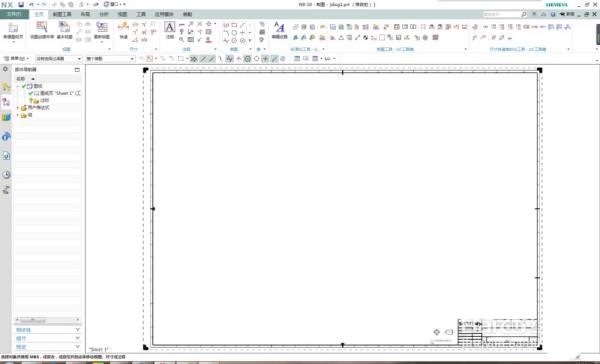
1、如下图所示,首先打开UG10.0软件,然后新家一个空白的工程图作为演示所用。
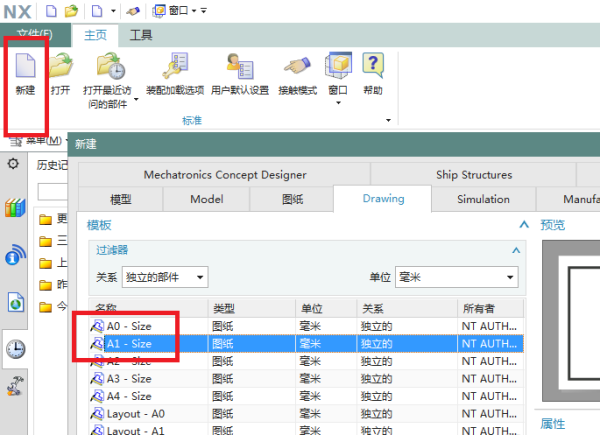
2、如下图所示,通过这种方式进入工程图,往往都会有下图中的“填充标题块”对话框出现,我们只要关闭即可。

3、如下图所示,在部件导航器中选中图纸,然后单击鼠标右键,在弹出的下拉菜单中的第一项就是“栅格”,我们点击它,就能看到“栅格”,当然了,这种直接打开的栅格是软件默认的间距和类型。
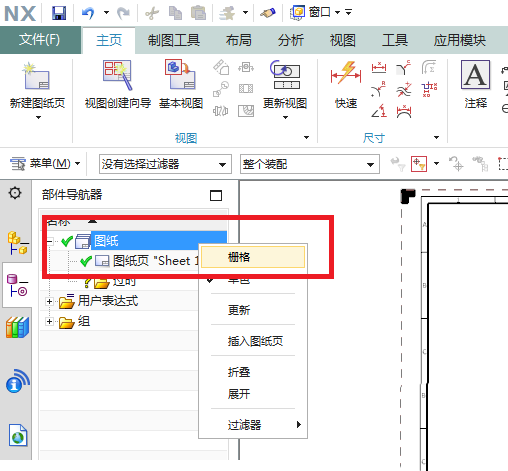
4、如下图所示,我们上一步点击栅格之后,可以看到工程图中有了栅格。然后我们执行【菜单——首选项——栅格】,激活栅格命令。
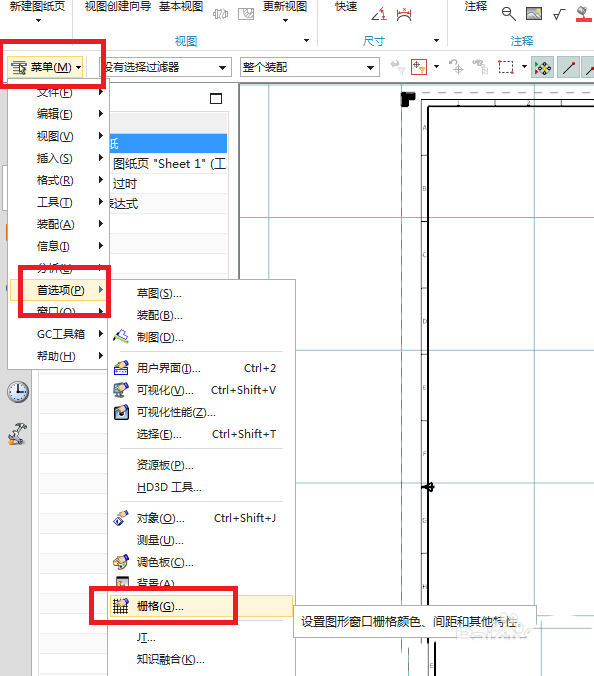
5、如下图所示,软件弹出一个栅格对话框,这和三维建模中的“栅格”对话框相同,然后可以看到间距默认是100,栅格设置中勾选了“显示栅格”和“显示主线”。(说明一下,这里如果没有勾选‘显示主线’那么在部件导航器中就不能直接打开栅格,这点和三维中不同)

6、如下图所示,我们将间距改成50,然后点击应用,看看有什么效果。最后栅格变密了。

7、如下图所示,我们在曲线勾选“显示栅格”和“显示主线”,再点击确定,。看看有什么效果。最后栅格消失了。
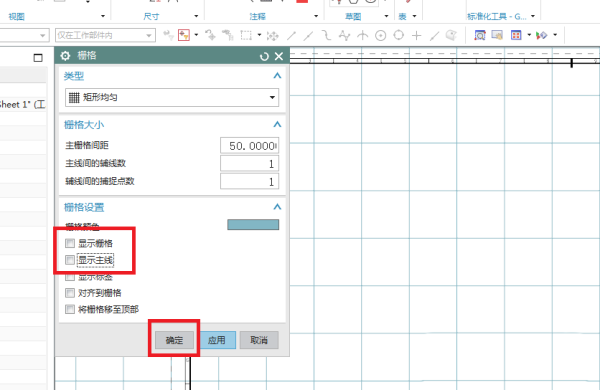
以上就是UG打开栅格的教程,希望大家喜欢,请继续关注0133技术站。
相关推荐:
以上就是UG10.0工程图怎么显示栅格? UG打开栅格的教程的详细内容,更多请关注0133技术站其它相关文章!








